Adăugați Google Drive și Dropbox ca salvare a locațiilor în Microsoft Office

Microsoft Office 2016 vă va salva documentele în OneDrive în mod implicit. Dar, dacă utilizați Google Drive sau Dropbox, le puteți salva și în aceste servicii.
Microsoft Office 2016 oferă o versiune completăset de instrumente încorporate în suită, aceasta include stocarea în cloud care vizează în mod prestabilit serviciul OneDrive. Pentru mulți oameni, inclusiv pentru mine, Dropbox rămâne soluția mea de stocare online. Multe alte persoane folosesc Google Drive sau o combinație a tuturor celor trei.
Iată cum să adăugați atât Dropbox, cât și Google Drive ca Salvare locații în Office 2016.
Google Drive cu Microsoft
Primul lucru de făcut este să descărcați plug-in-ul gratuit Google Drive pentru Microsoft Office.
Așteptați până când programul de instalare web este pornit și descărcați automat un mic fișier de configurare pe hard disk.
Apoi faceți dublu clic pe driveforoffice.exe și așteptați până se instalează.
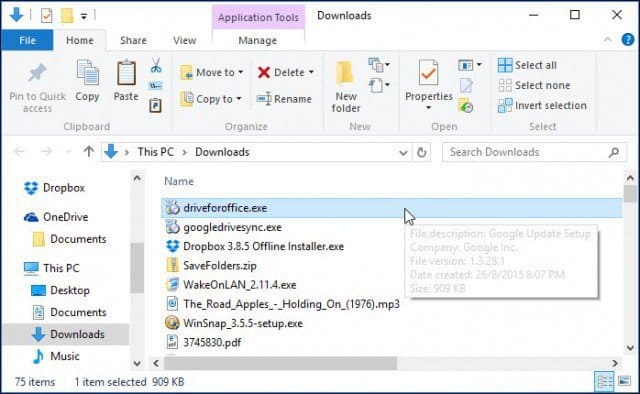
Când configurarea este finalizată, lansați oricare dintreAplicații Microsoft Office 2016. Va apărea un asistent de configurare Google Drive pentru Microsoft Office. Faceți clic pe Începeți și conectați-vă la contul dvs. Google și completați expertul.
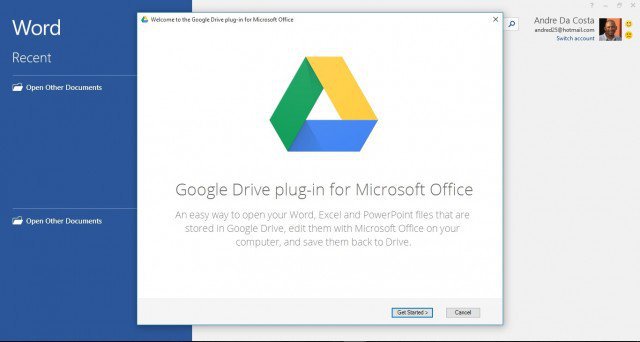
Google Drive va fi apoi adăugat la lista dvs. de Salvare locații de pe culisele Office.
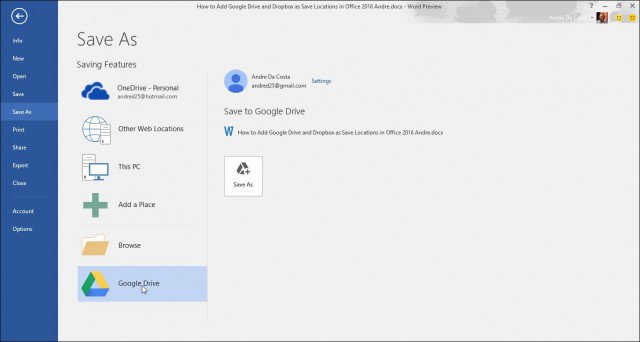
Faceți din Dropbox o locație de salvare
Din păcate, nu există suport oficialsoluție în acest moment pentru Dropbox ca locație de stocare pe desktop sau versiunile 365. Office 2016 este încă în previzualizare, dar, conform documentelor divulgate, va fi lansat pe 22 septembrie. Scripturile terță parte acceptă doar versiuni mai vechi ale Office, cum ar fi Office 2013. Dropbox a promis că va oferi suport pentru Office 2016 mai târziu în acest an, când noua versiune a suitei este disponibilă în general.
Merită menționat acel Office Online, careinclude versiunile bazate pe web ale Word, Excel și PowerPoint au suport nativ pentru Dropbox ca locație de salvare. Lansați Office Online și, în colțul din dreapta jos, sub Deschidere din OneDrive, selectați Adăugați un loc și Dropbox va apărea.
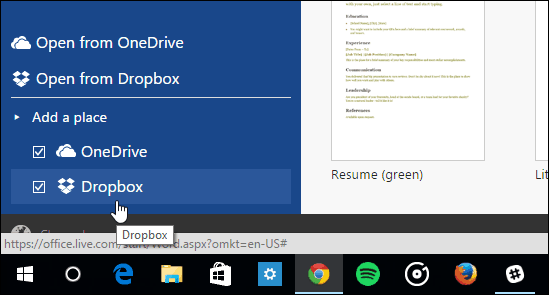
Deci, până când versiunea desktop primește suport Dropbox, va trebui să salvați fișierele Office în folderul Dropbox manual navigând în acesta sau adăugându-le ca locație de salvare implicită. Iată cum faci asta.
Vă rugăm să rețineți, trebuie să aveți instalat clientul Dropbox, îl puteți descărca de aici.
Lansați o aplicație Office precum Word și mergeți la Fișier> Opțiuni.
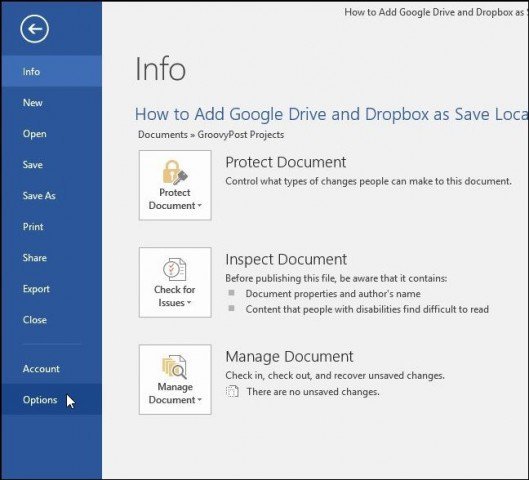
Apoi accesați Salvare și selectați butonul Răsfoire de lângă câmpul Locație implicită a fișierului local.
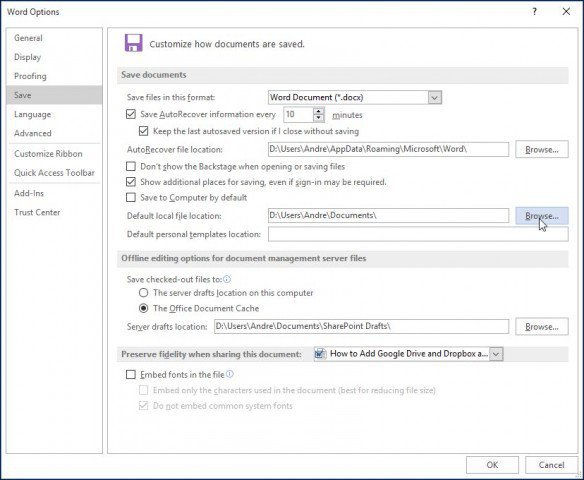
Apoi navigați la Dropbox, apoi faceți clic pe OK.
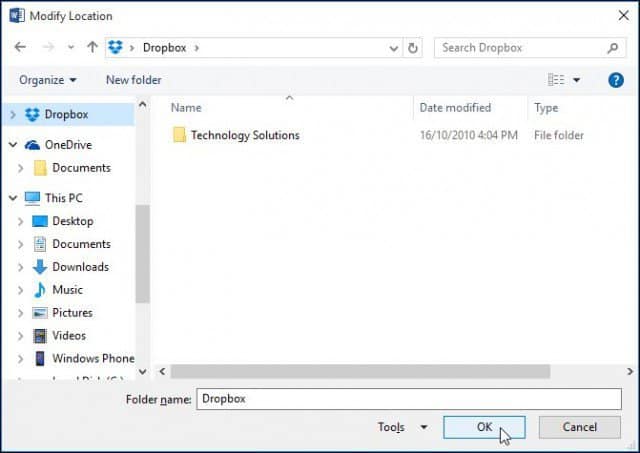
De asemenea, consultați articolul nostru despre cum să salvați documente Office direct în Dropbox.
Tu ce mai faci? Unde vă salvați, în general, documentele Office în cloud? Lasă un comentariu și anunță-ne.










Lasa un comentariu